USB là nơi chứa dữ liệu an toàn đề phòng trường hợp máy tính mất dữ liệu, tuy nhiên cũng có nhiều trường hợp dữ liệu trong USB bị ẩn. Vậy làm sao lấy lại dữ liệu bị ẩn? Hãy cùng đến với top 3 phần mềm hiển thị file ẩn trong USB để biết cách lấy lại file nhé!
1Hiển thị file ẩn do người dùng ẩn đi
File bị ẩn trong USB thường xảy ra là do người dùng vô ý làm ẩn chúng, còn nguyên nhân tệ hơn là do virus gây ra. Sau đây, sẽ là cách hiển thị file ẩn do người dùng gây ra.
Bước 1: Bạn mở ổ USB trên máy tính, tiếp theo chọn File rồi chọn mục Change folder and search options.
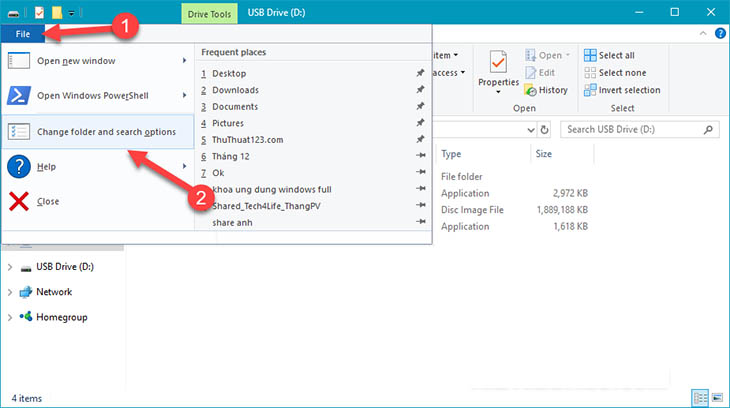
Bước 2: Khi hộp thoại xuất hiện bạn chọn tab View, bạn tick vào Show hidden files, folders, and drives ở phần Advanced settings rồi bấm OK là sẽ mở được các file ẩn.
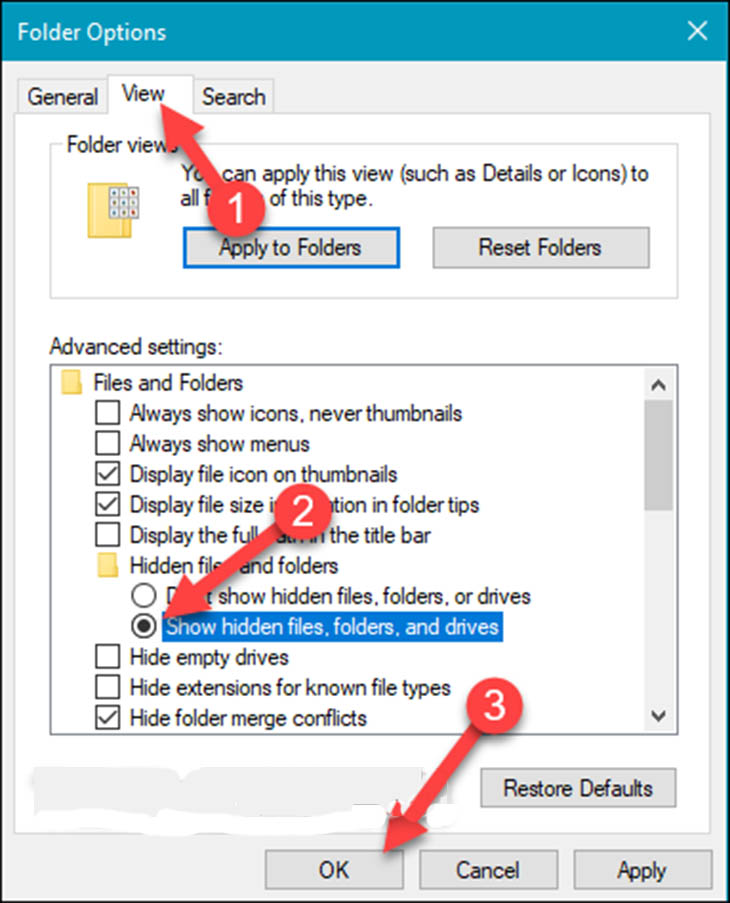
23 phần mềm hiển thị file ẩn do virus gây ra
Phần mềm FixAttrb Bkav
FixAttrb là do Bkav phát triển, giúp hiển thị các file bị ẩn trong USB và phục hồi các file ẩn này khi bị virus gây ra, việc bảo vệ cũng an toàn hơn.
Ưu điểm:
- Thao tác đơn giản, dễ thực hiện.
- Phục hồi dữ liệu bị ẩn do virus mà không lo bị mất dữ liệu.
- Dung lượng nhẹ chỉ 28 Kb.
- Mất phí khi muốn sử dụng.
- Chỉ hỗ trợ trên hệ điều hành Windows.
Cách sử dụng phần mềm FixAttrb Bkav:
Bạn nháy đúp vào phần mềm đã tải về và thực hiện như sau:
- Nhấn “Chọn thư mục” và tìm đến chọn ổ đĩa của USB rồi bấm OK.
- Tiếp theo chọn “Hiện các file ẩn”, nhấn đồng ý để tìm các file ẩn. Cuối cùng truy cập vào ổ USB để lấy dữ liệu.
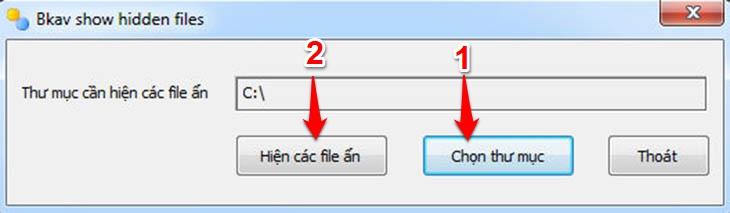
Phần mềm Recuva
Recuva là một trong những phần mềm khôi phục dữ liệu bị xóa, ẩn hoặc bị mất được người dùng tin tưởng sử dụng. Phần mềm này sẽ giúp hiển thị các file ẩn do virus gây ra một cách nhanh chóng.
- Là phần mềm sử dụng miễn phí.
- Phục hồi dữ liệu nhanh chóng, cả dữ liệu bị xóa khỏi máy tính, file âm thanh/ video…
- Dụng lượng nhỏ.
- Chỉ hỗ trợ hệ điều hành Windows.
- Trình cài đặt có thể có thêm các chương trình khác vào máy tính của bạn.
Cách sử dụng phần mềm Recuva:
Bước 1: Sau khi cài đặt bạn mở phần mềm lên, tại giao diện chính nhấn Next để tiếp tục.
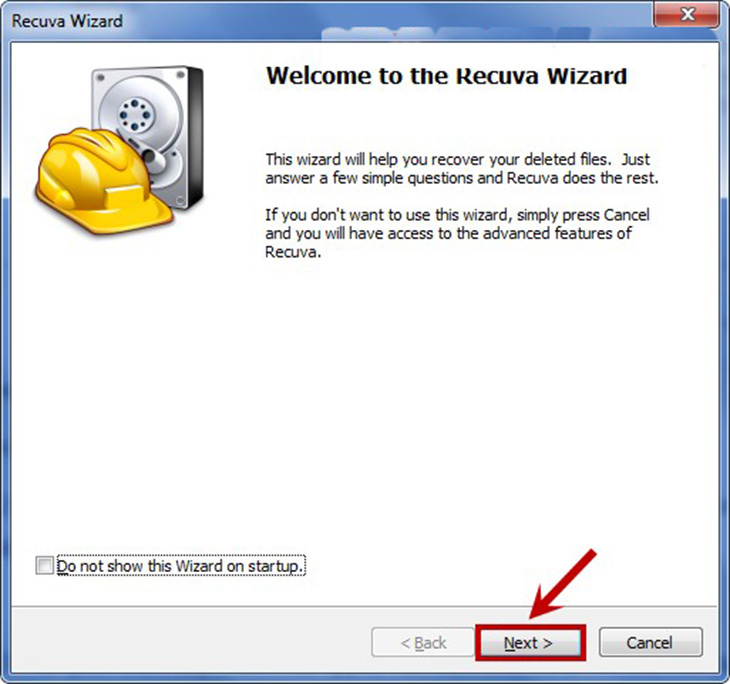
Bước 2: Tiếp theo chọn dạng dữ liệu cần khôi phục rồi nhấn Next.
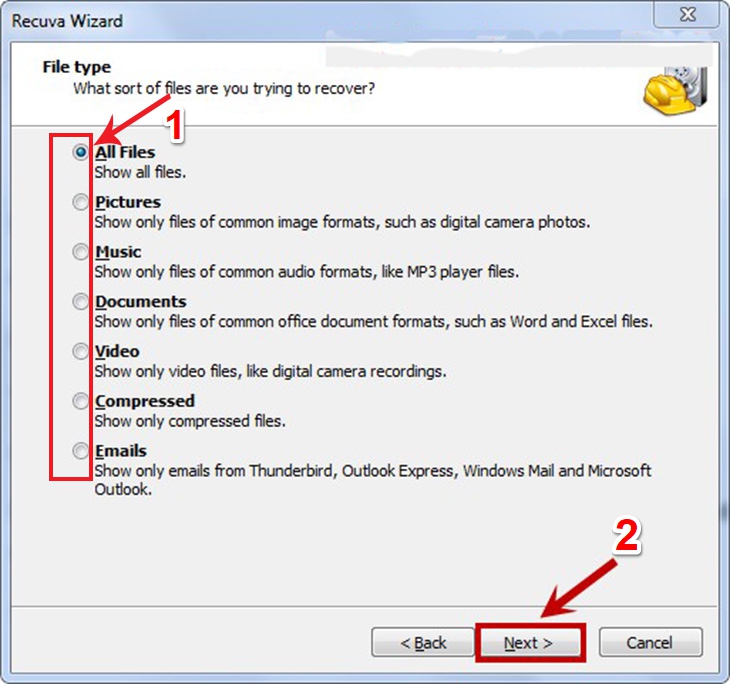
Bước 3: Lựa chọn nơi dữ liệu ẩn cần khôi phục, sau đó cửa sổ Browse… hiện lên, bạn chọn ổ đĩa USB để phục hồi file ẩn rồi bấm OK rồi bấm Next.
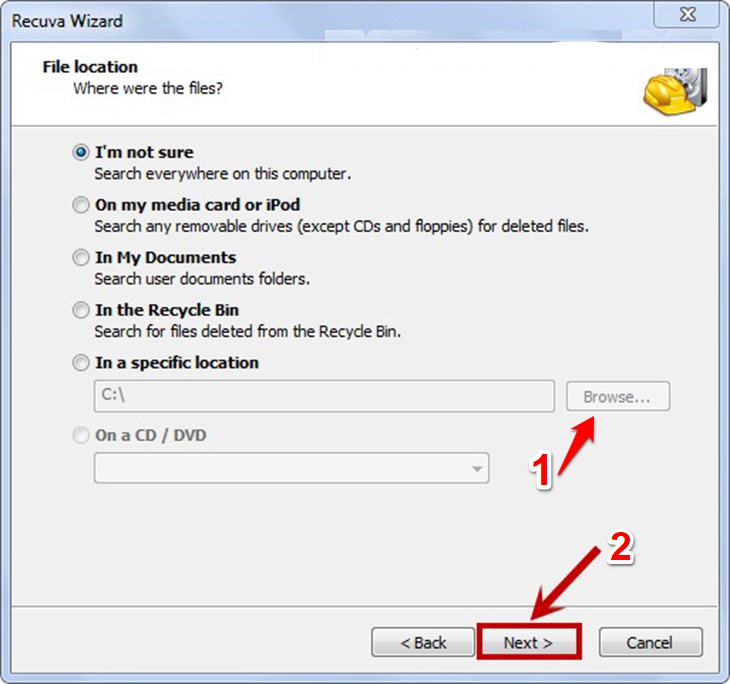
Bước 4: Tiếp theo, bạn có thể tích vào ô Enble Deep Scan để khôi phục các file bị xóa hoặc đã bị format rồi nhấn Start để tìm các file bị ẩn.
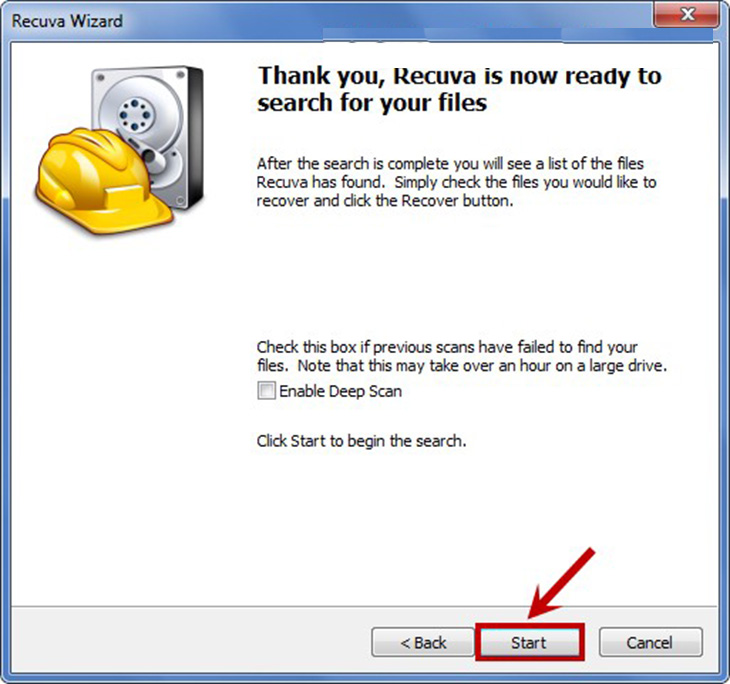
Bước 5: Khi quá trình hoàn tất, phần mềm sẽ tự hiển thị các file bị ẩn và bạn tick vào các file cần khôi phục rồi nhấn chọn Recover…
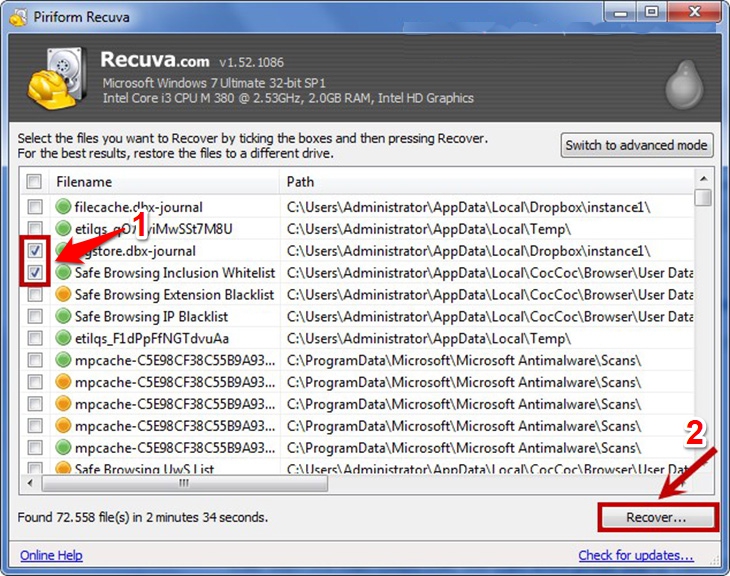
Phần mềm USB Show
USB Show giúp hiển thị những file bị ẩn trong USB mà do virus gây ra một cách nhanh chóng. Ngoài ra, phần mềm còn hiệu quả với các thư mục bị ẩn trên ổ đĩa Flash và ổ đĩa cứng của máy tính.
- Sử dụng hoàn toàn miễn phí.
- Dễ sử dụng, thao tác đơn giản.
- Không cần cài đặt sau khi tải về.
- Không có các tùy chọn.
- Hỗ trợ mỗi hệ điều hành Windows.
Cách sử dụng phần mềm USB Show:
Bước 1: Bạn mở phần mềm lên, ngôn ngữ mặc định là Tây Ban Nha nên bạn chọn ngôn ngữ là English để dễ sử dụng, sau đó nhấn vào ô Recovery the hide files để bắt đầu.
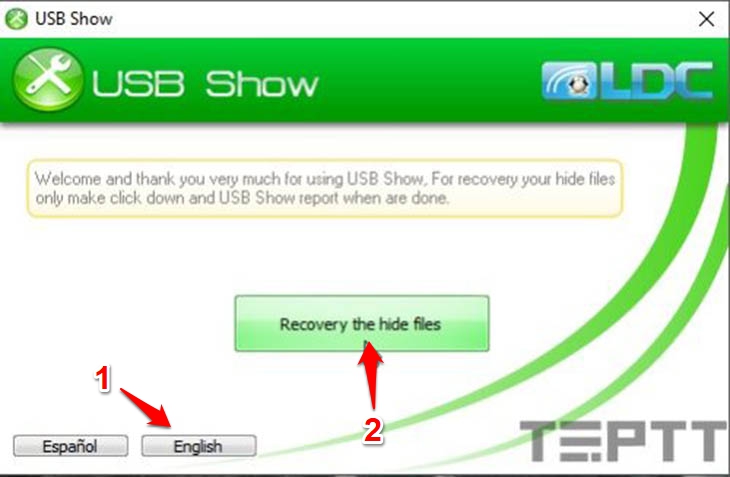
Bước 2: Bạn chọn ổ đĩa của USB để tìm những file bị ẩn rồi bấm OK, cuối cùng ngồi đợi phần mềm tìm các file bị ẩn.
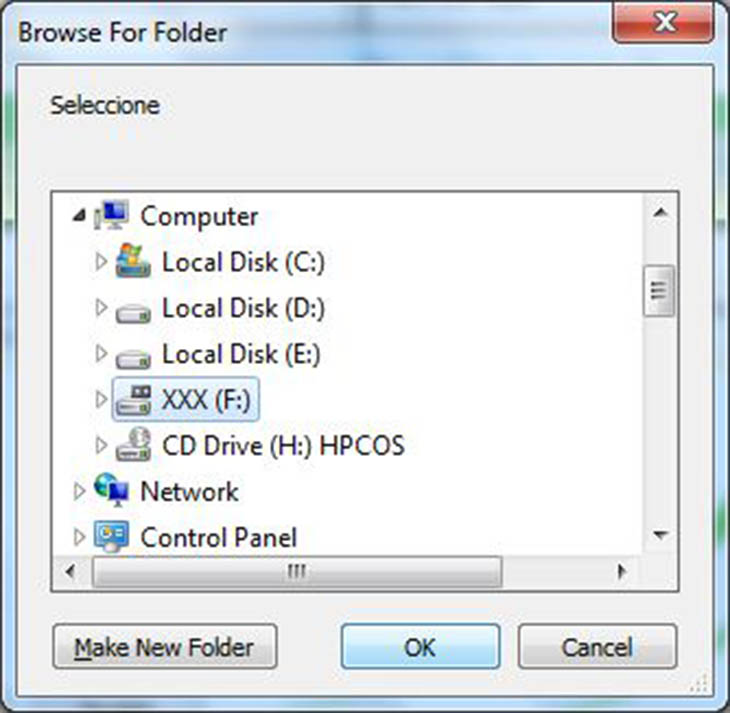
- 2 cách đổi tên file hàng loạt mà không cần sử dụng phần mềm rườm rà.
- 4 cách chuyển file Word sang PDF dễ như trở bàn tay
Trên đây là 3 phần mềm hiển thị file ẩn trong USB do virus gây ra, chỉ với thao tác đơn giản là bạn đã nhanh chóng phục hồi file ẩn hay bị mất. Chúc các bạn thành công nhé!
